文章详情页
PS打造梦幻人物的暗青色逆光效果
素材图片并没有逆光,我们只需要在人物背后渲染一些淡青色高光;然后把主色调成较为统一的青蓝色;再把边角区域压暗,得到初步的逆光效果;最后加强一下人物部分的光影和颜色即可。 原图  最终效果
最终效果  1、打开原图素材大图,按Ctrl + J 把背景图层复制一层,用模糊工具把人物背后远处的背景涂模糊,如下图。
1、打开原图素材大图,按Ctrl + J 把背景图层复制一层,用模糊工具把人物背后远处的背景涂模糊,如下图。  <图1> 2、创建可选颜色调整图层,对黄、绿、白进行调整,参数设置如图2 - 4,效果如图5。这一步把图片中的黄绿色转为青绿色,并给高光区域增加淡青色。
<图1> 2、创建可选颜色调整图层,对黄、绿、白进行调整,参数设置如图2 - 4,效果如图5。这一步把图片中的黄绿色转为青绿色,并给高光区域增加淡青色。  <图2>
<图2> 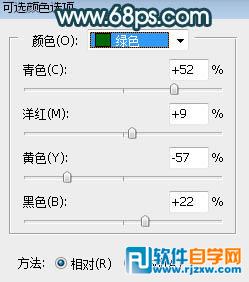 <图3>
<图3> 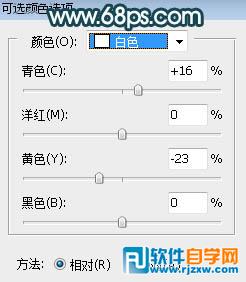 <图4>
<图4>  <图5> 3、按Ctrl + J 把当前可选颜色调整图层复制一层,效果如下图。
<图5> 3、按Ctrl + J 把当前可选颜色调整图层复制一层,效果如下图。  <图6>
<图6>
 最终效果
最终效果  1、打开原图素材大图,按Ctrl + J 把背景图层复制一层,用模糊工具把人物背后远处的背景涂模糊,如下图。
1、打开原图素材大图,按Ctrl + J 把背景图层复制一层,用模糊工具把人物背后远处的背景涂模糊,如下图。  <图1> 2、创建可选颜色调整图层,对黄、绿、白进行调整,参数设置如图2 - 4,效果如图5。这一步把图片中的黄绿色转为青绿色,并给高光区域增加淡青色。
<图1> 2、创建可选颜色调整图层,对黄、绿、白进行调整,参数设置如图2 - 4,效果如图5。这一步把图片中的黄绿色转为青绿色,并给高光区域增加淡青色。  <图2>
<图2> 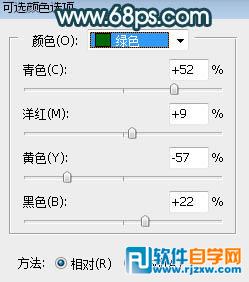 <图3>
<图3> 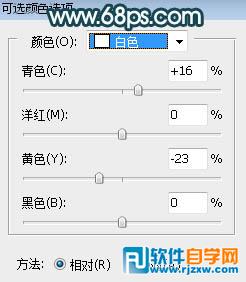 <图4>
<图4>  <图5> 3、按Ctrl + J 把当前可选颜色调整图层复制一层,效果如下图。
<图5> 3、按Ctrl + J 把当前可选颜色调整图层复制一层,效果如下图。  <图6>
<图6> 以上就是PS打造梦幻人物的暗青色逆光效果,希望大家喜欢,请继续关注好吧啦网。
上一条:AI设计创意简约logo设计下一条:PS如何把图片转为偏冷的影视画面
相关文章:
排行榜

 网公网安备
网公网安备